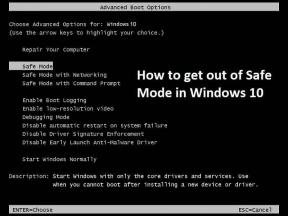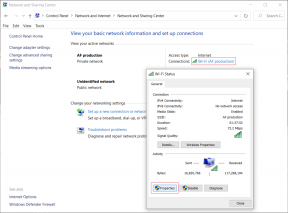Windows Phone 8에서 데이터를 백업 및 복원하는 방법
잡집 / / December 02, 2021

그러나 백업 프로세스는 파일 및 문서의 경우에만 (일반적으로) 쉽습니다. 어때요 계정 설정 및 기본 설정 당신이 소유하고있는 장치에? 그 중 일부는 해당 장치에 연결된 계정으로 연결됩니다. 예를 들어, Apple 기기용 Apple ID, Android 기기용 Google ID 및 마이크로소프트/아웃룩 아이디 Windows 장치용.
오늘 우리는 Windows Phone 8 장치의 세부 정보를 보호하여 장치가 오작동하거나 도난당한 경우 아무 것도 걱정할 필요가 없도록 하는 방법에 대해 이야기할 것입니다. 우리가 이야기할 백업 메커니즘은 전화 설정, 설치된 앱 목록, 연결된 계정, 데이터 등을 복구하는 데 도움이 될 것입니다.
멋진 팁: 당신이 가지고 있다면 휴대폰을 SkyDrive와 통합, 휴대전화 데이터의 절반이 이미 백업되었습니다. 그렇지 않은 경우 즉시 수행하십시오.
Windows Phone 8에서 백업을 활성화하는 단계
이 작업을 수행하려면 Outlook.com 계정이 있어야 합니다. 그리고 Windows Phone을 소유하고 있다면 아마도 가지고 있을 것입니다. 앱 목록으로 이동하여 설정 그리고 탭 지원. 백업 옵션을 제공하는 세 개의 섹션이 표시됩니다.

각각을 탭하여 세부 정보를 열고 구성합니다. 시작 앱 목록 + 설정 그리고 스위치를 켭니다. 그런 다음 칠 수 있습니다. 백업 지금 일이 일어나도록.

마찬가지로 다음을 구성할 수 있습니다. 메시징 목록. 게다가 백업할 항목과 필요하지 않은 항목을 정확하게 선택할 수 있습니다.

사진, 비디오, 음악 및 기타 모든 파일은 SkyDrive 또는 휴대전화를 컴퓨터에 연결하고 동기화 상태로 가져오기.
메모: 휴대전화는 백업을 위해 Wi-Fi 연결을 감지할 때까지 기다립니다. 하나에 연결되면 즉시 수행됩니다. 일주일 동안 발생하지 않으면 모바일 데이터 연결을 사용합니다.
각 백업 옵션 아래에 고급의 탭. 거기로 이동하면 다음을 수행할 수 있습니다. 삭제 수행한 백업(새로 시작하거나 세부 정보를 다른 계정과 연결하려는 경우).

백업 활동을 시작하는 또 다른 방법은 휴대폰을 처음 구성할 때입니다. 지침을 따르고 아래 이미지와 같이 휴대폰을 연결하기만 하면 됩니다.

백업 복원
백업을 수행하는 방법을 아는 것보다 더 중요한 것은 백업을 복원하는 방법. 후자를 모르면 전자를 알면 소용이 없다. 운 좋게도 Windows Phone 8 전화를 이전 백업으로 복원하는 것은 쉽지 않습니다.
전화기를 설정할 때 백업을 생성할 때 사용한 것과 동일한 계정을 사용하여 전화기에 로그인하십시오. 지침에 따라 복원하고 다운로드가 완료될 때까지 기다립니다. 그게 다야!
메모: 휴대전화를 복원하면 앱 데이터를 사용할 수 없습니다(하지만 앱은 사용할 수 있음). 또한, 시작 화면 공장 기본값으로 돌아갑니다.
결론
따라서 다른 모바일 플랫폼과 마찬가지로 WP8도 백업을 쉽게 만들고 복원할 수 있습니다. 이미 백업을 구성한 경우 좋습니다. 당신이하지 않았다면 무엇을 기다리고 있습니까? 지금 바로 하세요. 나쁜 날에 확실히 도움이 될 것입니다.